Visma Quality Management
Vedlikehold Åpne Poster
Innledning
Under Kundeoppfølging | Vedlikehold åpne poster og Leverandøroppfølging | Vedlikehold åpne poster, kan vi vedlikeholde åpne poster på henholdsvis kunder og leverandører.
Se også

|
Kundeoppfølging |

|
Leverandøroppfølging |
Kunder:
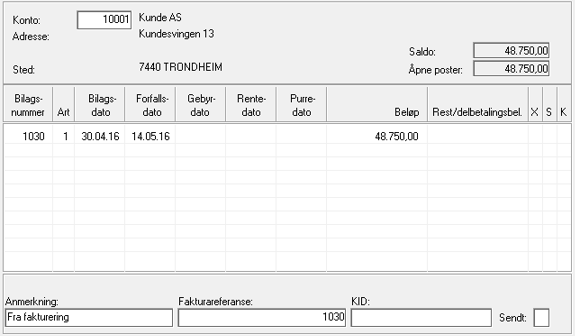
Leverandører:
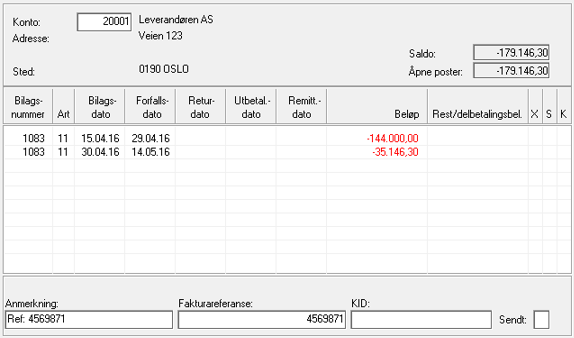
Kolonner
Ved å bruke ESC-tasten kan du gå inn i feltet du ønsker å vedlikeholde.
| Kolonne | Beskrivelse | Kunde | Leverandør | ||||||||||||||||||||||||||||||||||||||||||||||||||||||||||||||||||||||||||||||||||||||||||||||||||||||||||||||
|---|---|---|---|---|---|---|---|---|---|---|---|---|---|---|---|---|---|---|---|---|---|---|---|---|---|---|---|---|---|---|---|---|---|---|---|---|---|---|---|---|---|---|---|---|---|---|---|---|---|---|---|---|---|---|---|---|---|---|---|---|---|---|---|---|---|---|---|---|---|---|---|---|---|---|---|---|---|---|---|---|---|---|---|---|---|---|---|---|---|---|---|---|---|---|---|---|---|---|---|---|---|---|---|---|---|---|---|---|---|---|---|---|---|
|
Bilagsnummer |
Kolonnene viser bilagets faste opplysninger. Disse samsvarer med historikken og kan ikke endres. Arten viser bilagstype, f.eks. Utgående faktura, Inngående faktura, Bank, Renter, osv. |
X |
X |
||||||||||||||||||||||||||||||||||||||||||||||||||||||||||||||||||||||||||||||||||||||||||||||||||||||||||||||
|
Art |
X |
X |
|||||||||||||||||||||||||||||||||||||||||||||||||||||||||||||||||||||||||||||||||||||||||||||||||||||||||||||||
|
Bilagsdato |
X |
X |
|||||||||||||||||||||||||||||||||||||||||||||||||||||||||||||||||||||||||||||||||||||||||||||||||||||||||||||||
|
Forfallsdato |
Forfallsdato beregnes normalt ut fra standard betalingsbetingelse. Det er også mulig å sette betalingsbetingelser direkte under vedlikehold kunde/leverandør.
Ønsker du å se forfalte og åpne poster i en periode, kan du taste F7 / 7 i kodefeltet og registrere fra og til forfallsdato. |
X |
X |
||||||||||||||||||||||||||||||||||||||||||||||||||||||||||||||||||||||||||||||||||||||||||||||||||||||||||||||
|
Gebyrdato |
Dato for siste gebyrbelastning dersom koden for standard purremåte/renteberegning innbefatter purregebyr, og det er beregnet gebyr på posten. |
X |
|
||||||||||||||||||||||||||||||||||||||||||||||||||||||||||||||||||||||||||||||||||||||||||||||||||||||||||||||
|
Rentedato |
Vises kun når antall dager angitt i betalingsbetingelsene er overskredet, og renteberegning er kjørt. Kolonnen viser dato for siste beregning av renter på bilaget. |
X |
|
||||||||||||||||||||||||||||||||||||||||||||||||||||||||||||||||||||||||||||||||||||||||||||||||||||||||||||||
|
Purredato |
Dato for siste purring av posten dersom posten er purret. |
X |
|
||||||||||||||||||||||||||||||||||||||||||||||||||||||||||||||||||||||||||||||||||||||||||||||||||||||||||||||
|
Returdato |
Kolonnen viser returdato fra banken. Gjelder for brukere av elektronisk betalingsformidling.
|
|
X |
||||||||||||||||||||||||||||||||||||||||||||||||||||||||||||||||||||||||||||||||||||||||||||||||||||||||||||||
|
Utbetal. dato |
Utbetalingsdato, dvs. dato da posten ble betalt. |
|
X |
||||||||||||||||||||||||||||||||||||||||||||||||||||||||||||||||||||||||||||||||||||||||||||||||||||||||||||||
|
Remitt. dato |
Remitteringsdato, dvs. dato da posten ble overført DI-Elbet. Gjelder for brukere av Elektronisk betalingsformidling.
|
|
X |
||||||||||||||||||||||||||||||||||||||||||||||||||||||||||||||||||||||||||||||||||||||||||||||||||||||||||||||
|
Beløp |
Kolonnen viser bilagets beløp. |
X |
X |
||||||||||||||||||||||||||||||||||||||||||||||||||||||||||||||||||||||||||||||||||||||||||||||||||||||||||||||
|
Rest/del-betalingsbel. |
Restbeløp/delbetalingsbeløp. Er posten delbetalt, kommer rest (R) på beløpet på samme linje. Påfølgende linjer viser delbetalingen(e). |
X |
X |
||||||||||||||||||||||||||||||||||||||||||||||||||||||||||||||||||||||||||||||||||||||||||||||||||||||||||||||
|
X |
Når posten er fullt betalt blir den krysset.
Benyttes forskuddsberegning av renter på kunder, fjernes posten etter valgte regler. Benyttes etterskuddsberegning av renter på kunder, fjernes posten når Etterskuddsberegning av renter er foretatt og godkjent |
X |
X |
||||||||||||||||||||||||||||||||||||||||||||||||||||||||||||||||||||||||||||||||||||||||||||||||||||||||||||||
|
Kolonnen viser status på posten i kundereskontroen.
|
X |
|
|||||||||||||||||||||||||||||||||||||||||||||||||||||||||||||||||||||||||||||||||||||||||||||||||||||||||||||||
| S |
Kolonnen viser status på posten i leverandørreskontroen.
|
|
X |
||||||||||||||||||||||||||||||||||||||||||||||||||||||||||||||||||||||||||||||||||||||||||||||||||||||||||||||
| K |
Denne kolonnen brukes på samme måte som kodefeltet under bilagsregistrering.
*) Dersom du velger automatisk kryssing på på kodene O, H og F, har du 4 alternativer:
|
Se tabell |
Se tabell |
Kryssing av åpne poster

I skjermbildet over ser du et eksempel på hvordan det ikke skal være. Saldo og Åpne poster øverst i høyre hjørne er ulike. Dette skyldes i dette tilfellet at det er registrert et bilag som ligger i en bunt som enda ikke er oppdatert. Så fort bunten er oppdatert, vil saldo og sum Åpne poster stemme.
Er det andre årsaker til differansen, kan du for å få tallene til å stemme, taste "H" (alternativt "O" eller "F" - se beskrevelse i forrige kapittel) for å hente inn historikken på kunden og nullstille tidligere kryssinger.
Svar Ja på spørsmål om historikk skal leses inn og på neste spørsmål om du ønsker automatisk kryssing.
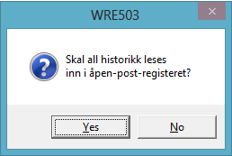
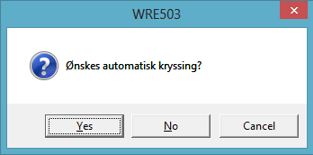
Om du svarte Ja på spørsmål om automatisk kryssing, vil du få frem feltet Kryssemåte. Du kan trykke F1 i feltet for å få frem alternativene.
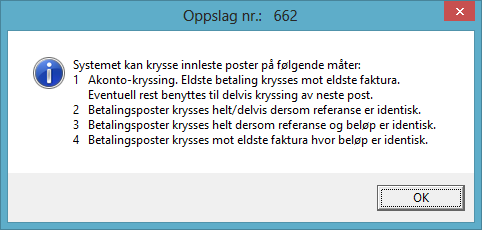
Vi anbefaler at du benytter kode som er tilpasset din bruk av systemet. Normalt vil vi ikke anbefale å benytte kode 1. Benytter du KID og innlesing av filer fra DI-Elbet, vil normalt kode 2 være den beste å benytte.
|
NB! Dersom du går inn og vedlikeholder Åpne poster og ser at Sum saldo og Sum åpne poster er ulik, må du først sjekke om du har bunter med reskontroføringer som ikke er oppdatert. Hvis det ligger bunter som ikke er oppdatert på aktuell reskontro vil du få beskjed om dette.
Bruker du en kode som sier at åpne poster skal oppdateres under bilagsregistreringen, vil beløpene være oppdatert der, men ikke i saldo. Dersom du er usikker på hva differansen mellom saldoen og åpen post skyldes, anbefaler vi at du oppdaterer bunten først og går inn på dette valget etterpå. |
|
NB! Dersom du har laget en bunt i regnskapet og den forsvinner pga. et strømbrudd eller lignende vil allikevel åpne poster være oppdatert. Du må da sette egenskapen Post-mot-post behandling under Egenskaper | Kunder | Post-mot-post behandling, til PMP-behandling benyttes ikke, mens du registrerer bunten på nytt.
Oppdater bunten på vanlig måte og sett koden tilbake til opprinnelig verdi. Da vil det bli riktig på neste buntkjøring. |
Tips i forbindelse med åpen post
Taster du Page Down når du står i bildet for Vedlikehold åpne poster under meny Kundeoppfølging eller Leverandøroppfølging, kan du bla deg til den første kunden eller leverandøren som har åpne poster.
Taster du A for å avslutte for så å taste Page Down vil du få opp neste konto som har åpen post.
Står du på en linje du skal slette kan du taste Ctrl + S.
Taster du Å vil bildet veksle mellom kun åpne poster og alle poster.
Bruk av referanse på åpen post
For å lette registreringen av innbetalinger fra kundene, kan du for eksempel bruke referanse som kryssekriterium. Dersom samme referanse finnes, krysses åpne poster automatisk uten at du må gå innom den manuelle avkryssingen.
Under Egenskaper | Kunder | Post-mot-post behandling, settes Post-mot-post behandling til Lik referanse og beløp krysses under bilagsregistrering. Vi har også tilsvarende funksjon for leverandører under Egenskaper | Leverandører | Post-mot-post behandling. I de samme bildene hakes det av for Skal fakturanr. tastes under bilagsregistrering.
Når du taster en utgående eller inngående faktura dukker opp et referansenummer når du står på det siste valget som har med anmerkning å gjøre. Dette referansenummeret brukes når du skal registrere en innbetaling/utbetaling etterpå.
La oss si at du får en innbetaling til banken og registrerer 1920 som debetkonto. Når du da står i kolonnen for kreditkonto, taster du referansenummeret + F7-tasten. Da vil programmet automatisk hente inn kundeopplysning samt beløpet.
|
NB! Dersom du fakturerer ved hjelp av DI-Fakturering, vil du ikke bruke referansenummeret, men fakturanummeret. Det er fakturanummeret du ofte vet når du registrerer innbetalingene fra kundene. |
Ønsker du å endre anmerkningsfeltet på oppdaterte bilag, gjøres dette under vedlikehold av åpne poster (Kundeoppfølging | Vedlikehold åpne poster og Leverandøroppfølging | Vedlikehold åpne poster). Tast <Ctrl + A> for å endre anmerkningsfeltet.
Manuelt vedlikehold åpne poster - "C"
Programmet viser saldofeltet og et korrigert saldofelt som viser hva saldo utgjør etter korrigeringer foretatt i bildet. Enkeltposter eller alle åpne poster kan fjernes. Deretter kan poster hentes fra historikken eller fjorårshistorikken. Alle behandlinger foregår ved å taste bilagsnummer som må være kjent på forhånd.
Følgende bilde kommer frem etter at du har tastet "C" i K-feltet:
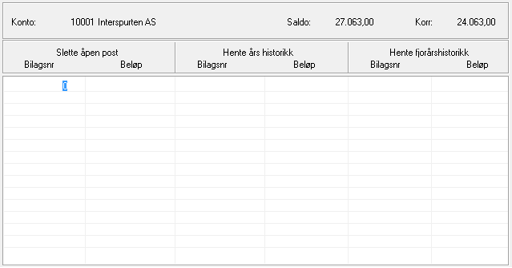
I første kolonne tastes bilagsnummer som skal slettes fra åpne poster, eller F7 for å slette alle åpne poster.
Etter at du har tastet inn alle bilagsnummer som skal slettes fra åpne poster, trykker du Enter for å gå til neste kolonne. Her kan du hente inn bilagsnummer fra årets historikk ved å taste inn alle bilagsnummer som skal legges inn i åpne poster. Trykk Enter for å gå til neste kolonne hvor du kan hente inn bilagsnummer fra fjorårets historikk på samme måte.
Trykk Enter i siste kolonne eller trykk på Lagre, og trykk Ja til å starte behandling.
Hvis det finnes flere bilag med samme bilagsnummer under sletting eller henting av åpne poster, får man opp et eget bilde hvor man kan velge de postene som skal slettes eller legges tilbake:
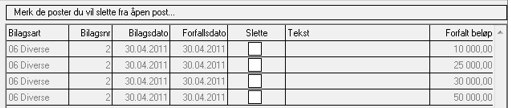
Utvalgte poster innenfor et forfallsdatointervall "7" eller "F7"
Trykk 7 eller F7 i K-feltet, og fyll så inn fra og til forfallsdato.
Fungerer på den måten at kun poster med forfallsdato innenfor valgt datointervall
vises i bildet. Finnes det poster utenfor intervallet vil bildet vise
differanse mellom Saldo og
Åpne poster.
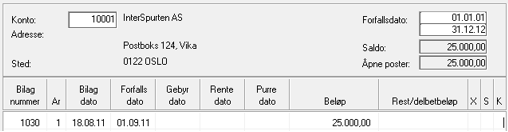
|
Slik gjør du:
Krysse åpen post manuelt Under for kryssing post mot post, taster du B for betalt ved korrekt bilag. Evt. må delbetalingskode benyttes.
Vedlikeholde åpen post på kunder
Vedlikehold åpen post på leverandører Leverandøroppfølging | Vedlikehold åpen post (se punkt 2 – 4 ovenfor) |
